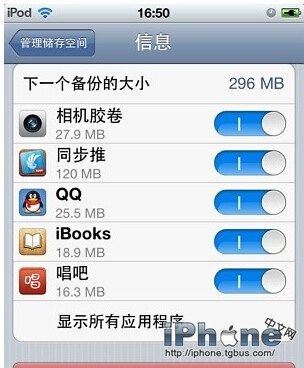iPhone6怎么从iCloud恢复备份?
发布时间:2015-11-09 来源:查字典编辑
摘要:iPhone6怎么从iCloud恢复备份?不少用户都知道从iPhone6可以通过iCloud进行备份,如何备份呢?一起来看看下面的教程吧!i...
iPhone6怎么从iCloud恢复备份?不少用户都知道从iPhone6可以通过iCloud进行备份,如何备份呢?一起来看看下面的教程吧!
iPhone6从iCloud恢复备份教程
1、在iPhone上进入设置iCloud,可使用Apple ID登录,没账号的可参阅此教程:如何注册iCloud账号

2、之后进入存储于备份,打开iCloud云备份,点击立即备份。这里要提醒的是,备份数据会将手机数据上传到iCloud上,因此必须要有网络支持,最好是在WIFI无线网络环境,不然很耗流量。平时开着iCloud也比较耗电,建议在有重要数据需备份时开启iCloud备份。
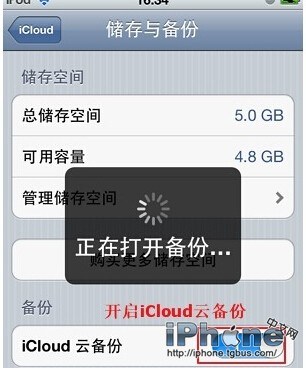
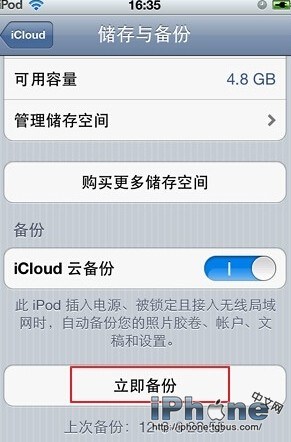
3、默认我们可以备份最大数据时5GB,如需更多存储空间可以付费获得。

4、【管理存储空间】会显示备份和邮件所占用的空间;选择要管理设备的备份,iCloud会显示本机信息和最新备份的时间和大小等信息。

5、最后如果要恢复数据也比较简单,当你重刷机后可从iCloud上找到备份点,进行还原即可,最后如果需要清空iCloud云备份,点击最下方的删除备份即可,总的来说iCloud全中文操作,比较简单,一般使用均能轻松入手。